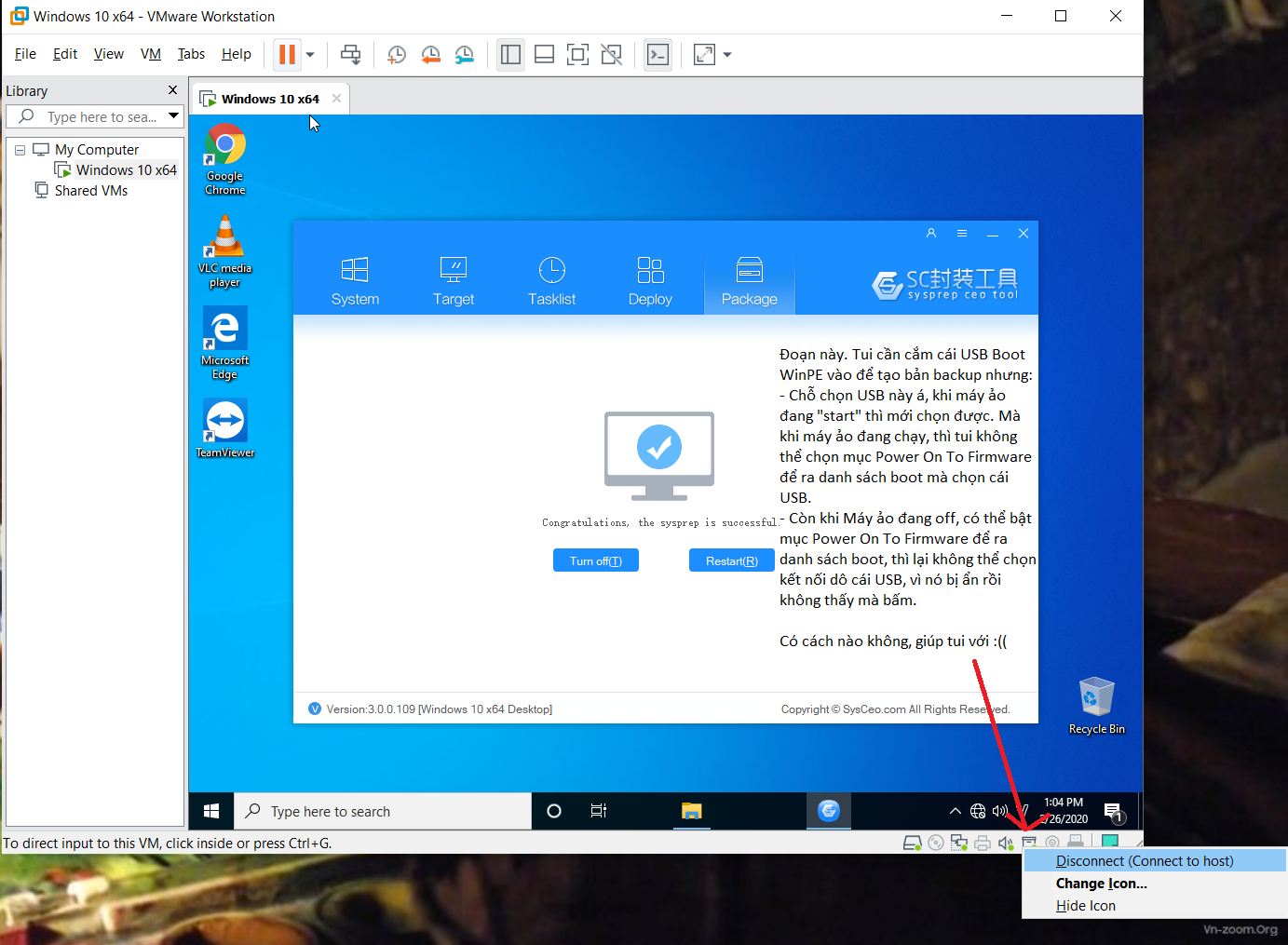Shiva
Búa Gỗ

- Như tiêu đề mình muốn tạo một bản Ghost All main đã được cài các PM cần thiết cho Cơ Quan mình làm việc mà ko biết làm. ACE ai biết tạo ghost all main trên máy ảo chỉ giúp mình với ạ.
PS: Kiểu là mỗi lần máy cơ quan lỗi hay chạy chậm.... bị virut... mấy AC toàn nhờ mình cài lại win @@ mà cài lại win rồi cài driver và các PM cần thiết cho công việc mất rất nhiều thời gian (mất tầm 2h) nên mình muốn tạo một bản ghost All main phục vụ cho công việc mà ko biết làm. Mong ACE chỉ giúp với ạ.
PS: Kiểu là mỗi lần máy cơ quan lỗi hay chạy chậm.... bị virut... mấy AC toàn nhờ mình cài lại win @@ mà cài lại win rồi cài driver và các PM cần thiết cho công việc mất rất nhiều thời gian (mất tầm 2h) nên mình muốn tạo một bản ghost All main phục vụ cho công việc mà ko biết làm. Mong ACE chỉ giúp với ạ.

 Junior Moderator
Junior Moderator